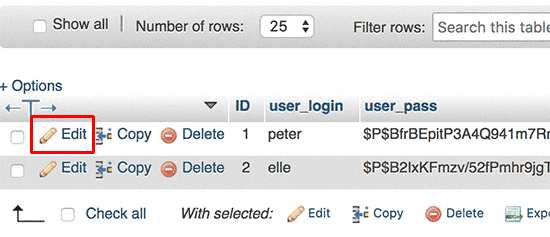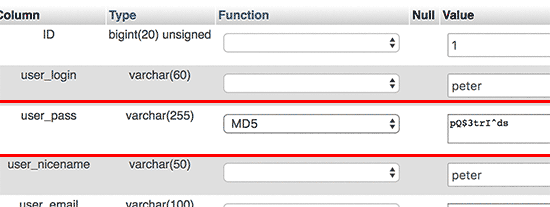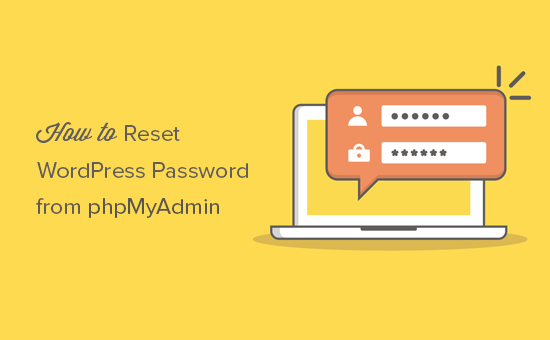
Cách đặt lại mật khẩu WordPress thông qua phpMyAdmin
Bạn có muốn đặt lại mật khẩu WordPress của mình bằng phpMyAdmin không? Nếu bạn không thể đặt lại mật khẩu trên trang quản trị WordPress của mình, thì có cách để đặt lại mật khẩu trực tiếp trong cơ sở dữ liệu WordPress bằng cách sử dụng phpMyAdmin. Trong bài viết này, chúng tôi sẽ hướng dẫn bạn cách dễ dàng thiết lập lại mật khẩu WordPress từ phpMyAdmin.
Mục Lục
Tại sao lại cần đặt mật khẩu WordPress từ phpMyAdmin
WordPress giúp bạn dễ dàng đặt lại mật khẩu của mình. Bạn chỉ cần truy cập vào màn hình đăng nhập và nhấp vào liên kết ‘Mất mật khẩu của bạn’.
Nhấp vào nó sẽ đưa bạn đến trang đặt lại mật khẩu, nơi bạn có thể nhập tên người dùng hoặc địa chỉ email của bạn để đặt lại mật khẩu. Sau đó, WordPress sẽ gửi liên kết đặt lại mật khẩu đến địa chỉ email được liên kết với tài khoản người dùng đó.
Tuy nhiên, nếu bạn không có quyền truy cập vào địa chỉ email hoặc trang web WordPress của bạn không gửi được email , thì bạn sẽ không thể đặt lại mật khẩu của mình.
Trong tình huống như vậy, bạn sẽ cần đặt lại mật khẩu WordPress của mình trực tiếp trong cơ sở dữ liệu. Cách dễ nhất để làm điều đó là sử dụng phpMyAdmin .
Và chúng ta hãy xem làm thế nào bạn có thể dễ dàng thiết lập lại một mật khẩu WordPress từ phpMyAdmin.
Làm thế nào để WordPress mật khẩu từ PhpMyAdmin
Trước tiên, bạn cần phải đăng nhập vào bảng điều khiển cPanel tài khoản hosting của bạn . Tiếp theo, bạn cần phải bấm vào biểu tượng phpMyAdmin trong phần cơ sở dữ liệu.
Điều này sẽ khởi chạy ứng dụng phpMyAdmin nơi bạn cần phải chọn cơ sở dữ liệu WordPress của bạn.
Bây giờ bạn sẽ thấy danh sách các bảng trong cơ sở dữ liệu WordPress của bạn. Bây giờ bạn cần tìm bảng ‘{table-prefix} _users’ trong danh sách này và nhấp vào liên kết ‘Duyệt’ bên cạnh nó.
Lưu ý: Tên bảng trong cơ sở dữ liệu WordPress của bạn có thể có một tiền tố bảng khác với tiền tố chúng tôi đang hiển thị trong ảnh chụp màn hình của chúng tôi.
Bây giờ bạn sẽ thấy các hàng trong bảng người dùng WordPress của mình. Tiếp tục và nhấp vào nút chỉnh sửa bên cạnh tên người dùng mà bạn muốn thay đổi mật khẩu.
PhpMyAdmin sẽ hiển thị cho bạn một biểu mẫu với tất cả các trường thông tin người dùng.
Bạn sẽ cần phải xóa giá trị trong user_passtrường và thay thế nó bằng mật khẩu mới của bạn. Bên dưới cột chức năng, chọn MD5 từ trình đơn thả xuống và nhấp vào nút Bắt đầu.
Mật khẩu của bạn sẽ được mã hóa bằng cách sử dụng băm MD5 và sau đó nó sẽ được lưu trữ trong cơ sở dữ liệu.
Xin chúc mừng! Bạn đã thay đổi thành công mật khẩu WordPress của mình bằng cách sử dụng phpMyAdmin.
Bây giờ một số bạn có thể tự hỏi tại sao chúng ta chọn mã MD5 để mã hóa mật khẩu.
Trong phiên bản cũ hơn, WordPress đã sử dụng MD5 để mã hóa mật khẩu. Kể từ WordPress 2.5, nó bắt đầu sử dụng các công nghệ mã hóa mạnh hơn. Tuy nhiên, WordPress vẫn nhận ra MD5 để cung cấp khả năng tương thích ngược.
Ngay sau khi bạn đăng nhập bằng cách sử dụng một chuỗi mật khẩu được lưu trữ dưới dạng băm MD5, WordPress nhận ra nó và thay đổi nó bằng cách sử dụng các thuật toán mã hóa mới hơn.
Chúng tôi hy vọng bài viết này đã giúp bạn tìm hiểu cách đặt lại mật khẩu WordPress từ phpMyAdmin.